win10右键打不开显示设置怎么办
- 分类:Win10 教程 回答于: 2020年12月05日 08:00:57
当我们需要对显示设置进行些操作的时候,我们可以直接在win10系统右键打开进行调节。不过最近有小伙伴说自己的win10右键打不开显示设置怎么办?今天小编针对这个问题给大家分享下win10右键打不开显示设置的解决方法。
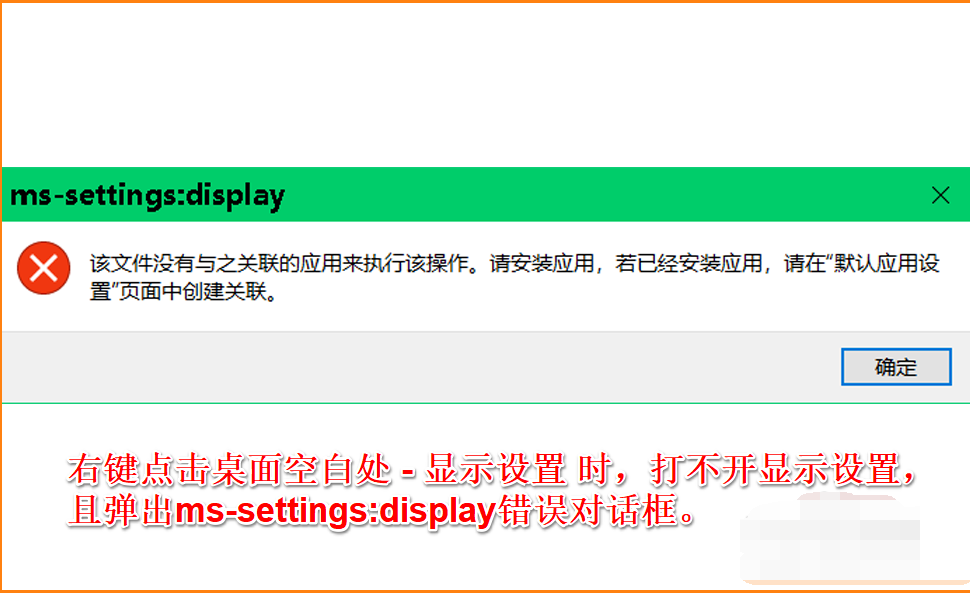
1、打开任务管理器
按下键盘上的 Ctrl+Shift+ESC 组合键,打开任务管理器;

2、点击任务管理器窗口左上角的【文件】,在下拉菜单中点击:运行新任务,输入:Powershell,再点击:以系统管理员创建此任务 - 确定;
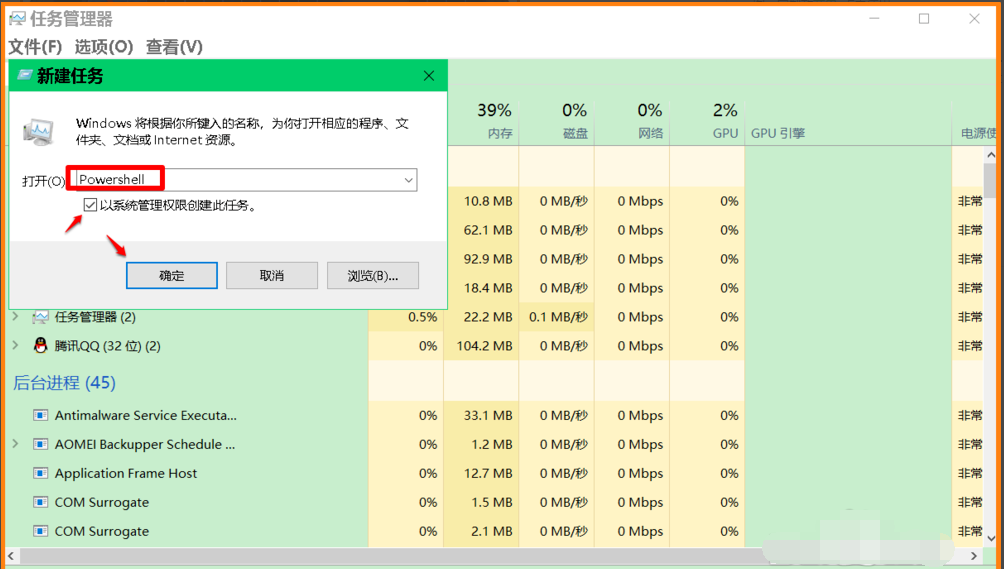
3、复制:$manifest = (Get-AppxPackage Microsoft.WindowsStore).InstallLocation + '\AppxManifest.xml' ; Add-AppxPackage -DisableDevelopmentMode -Register $manifest 命令,并在Windows Powershell 管理员命令符窗口中,右键点击空白处,将命令粘贴到窗口中,按下键盘上的回车键;
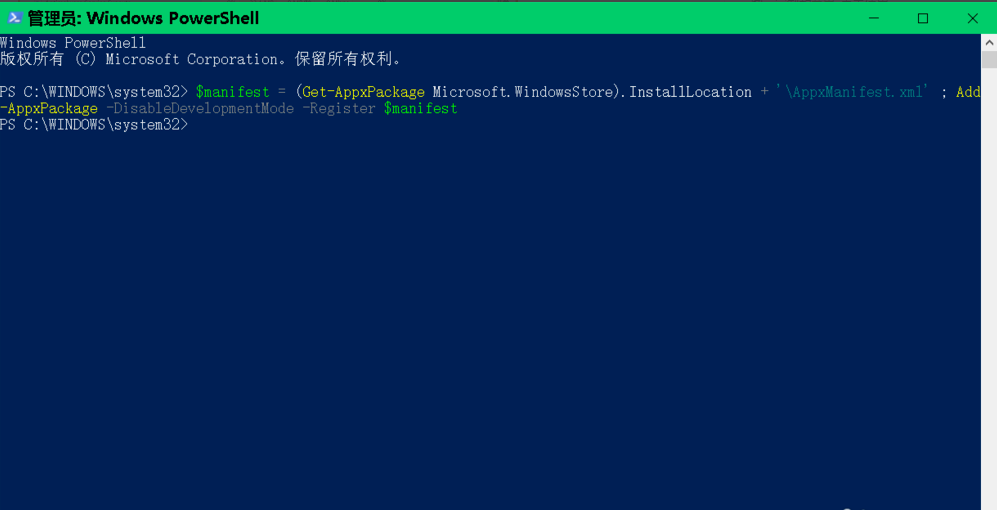
4、再复制:Get-AppXPackage -AllUsers |Where-Object {$_.InstallLocation -like "*SystemApps*"} 并粘贴到窗口中,按下回车键,等命令执行完成以后,退出 Windows Powershell 管理员命令符窗口。
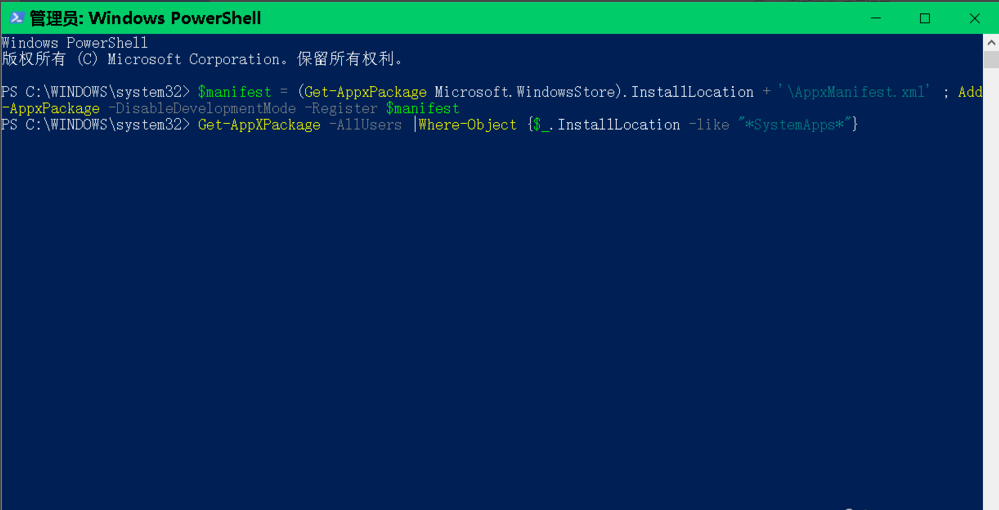
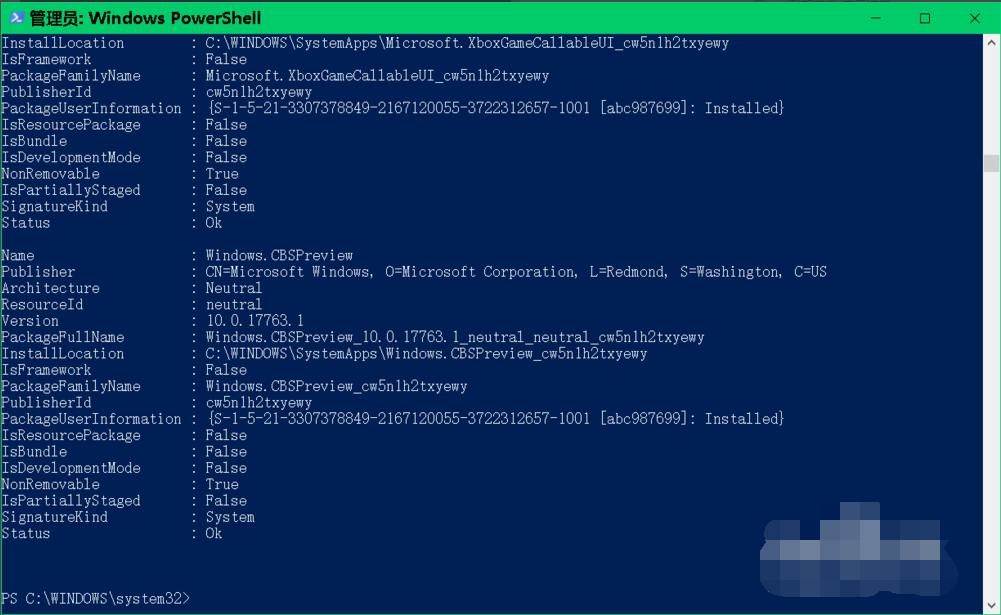
5、在本地服务窗口中将 USER Manager 服务【禁用】 更改为【自动】,如果该服务停止了运行,则启动此服务运行。
在【运行】对话框中输入:services.msc 命令,点击确定或按下键盘上的回车键;
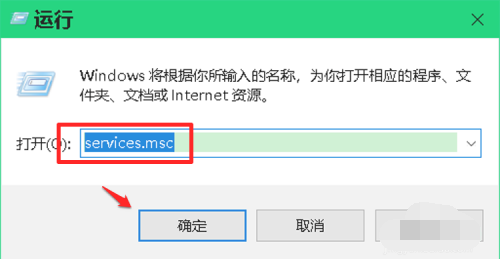
6、在服务窗口中,我们找到并左键双击:USER Manager 服务;
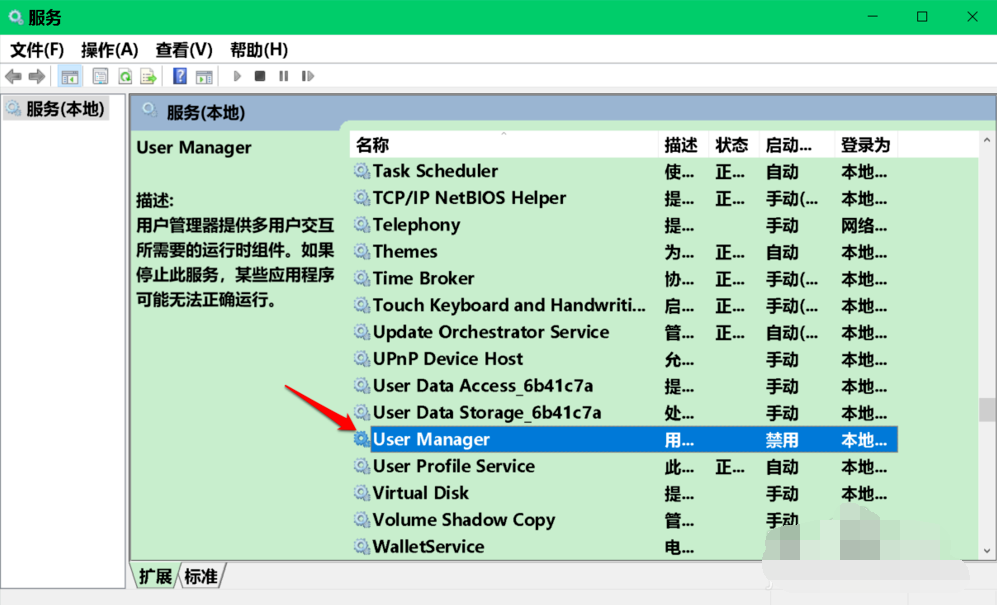
7、在USER Manager 的属性窗口中,我们可以看到:启动类型为:禁用;服务状态为:已停止
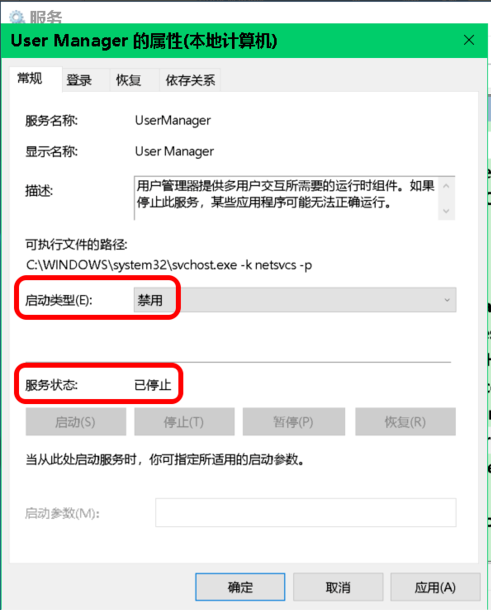
8、我们将启动类型更改为:自动,再点击:应用,然后点击:启动;
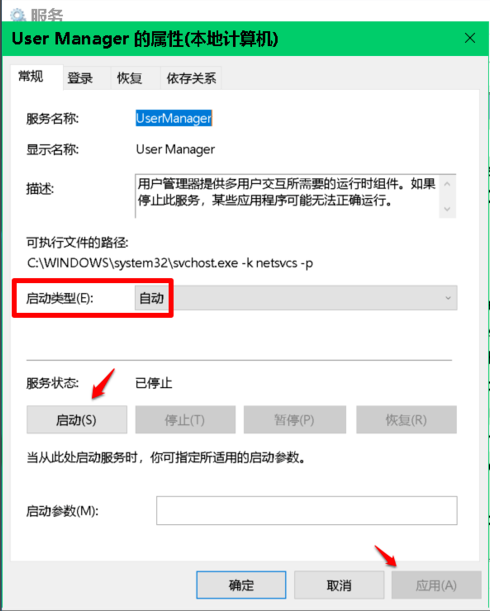
9、当 USER Manager 的属性窗口中:启动类型为:自动;服务状态为:正在运行时,我们点击:确定。
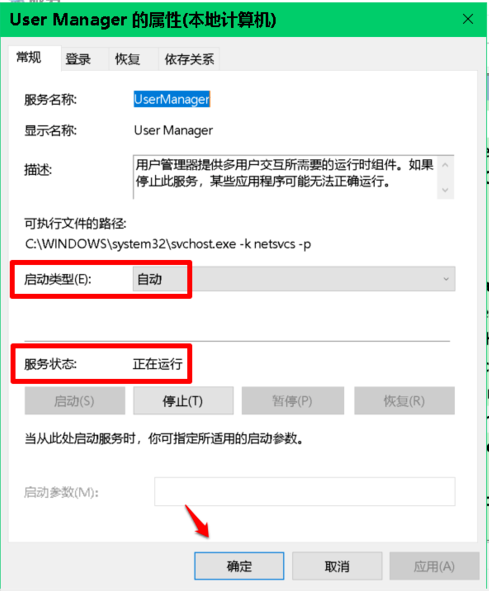
10、检查问题是否已经解决。
右键点击系统桌面空白处 - 显示设置,已能打开系统的 显示设置 窗口;
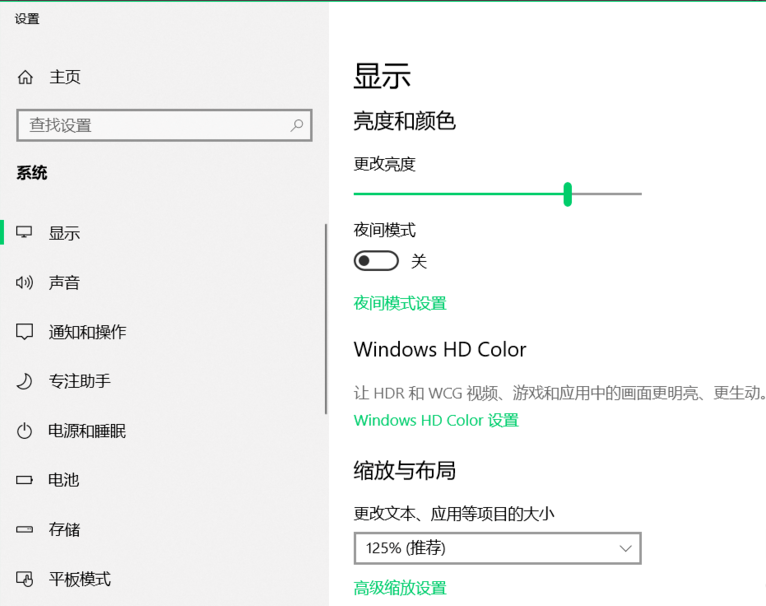
右键点击任务栏空白处 - 任务管理器,能打开系统的任务管理器;
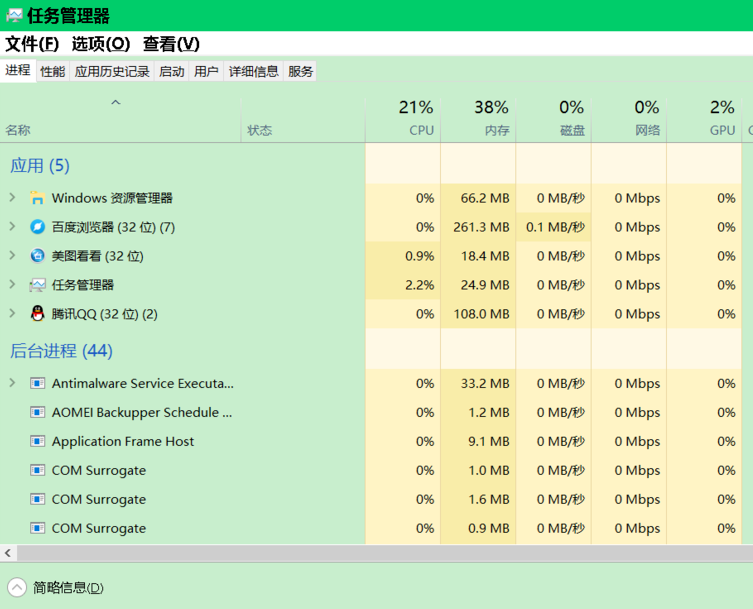
通过以上操作,就可以解决win10右键打不开显示设置的问题啦,大家可以参考下。
 有用
26
有用
26


 小白系统
小白系统


 1000
1000 1000
1000 1000
1000 1000
1000 1000
1000 1000
1000 1000
1000 1000
1000 1000
1000 1000
1000猜您喜欢
- 告诉你win10系统更新在哪2020/10/03
- 笔记本win10微信视频摄像头打不开怎么..2021/02/13
- win10密钥激活系统图文教程2017/06/24
- 详解win7旗舰版升级win10系统步骤..2021/07/09
- 系统之家win1064位旗舰版激活系统最新..2017/06/09
- 详解win10电脑一键还原系统教程..2021/05/31
相关推荐
- win10文件夹加密的步骤教程2021/11/30
- 小编教你修改文件属性的类型..2018/10/25
- win10系统三步装机步骤教程详细解答..2021/04/21
- 简述win10怎么自动重装电脑系统..2023/03/13
- 简单详细的win10 安装教程2021/01/14
- 电脑一键装机详细图文教程..2021/06/03

















